Correction de la police installée qui ne s'affiche pas dans MS Word Issue dans Windows 10/11
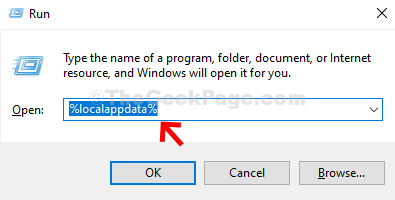
- 2359
- 430
- Jade Muller
Plusieurs fois, nous téléchargeons et installons une nouvelle police pour obtenir un changement dans la façon dont nous travaillons à ce jour. Mais, lorsque vous ouvrez un document Word et qu'il ne reconnaît pas la police, c'est à ce moment-là que cela peut devenir frustrant. La raison pour laquelle il ne trouve pas la police est que la police peut être corrompue.
Alors que certaines erreurs de police peuvent être résolues en désinstallant et en réinstallant les polices, le problème peut toujours persister avec certains. Alors, comment réparons-nous ce problème de police installé qui ne fonctionne pas? Voyons comment.
Méthode 1: Comment résoudre le problème de «police installée qui ne fonctionne pas» dans Windows 10 à l'aide de localappdata
Étape 1: appuie sur le Clé Windows + R ensemble sur votre clavier pour ouvrir le Courir boîte. Taper % localappdata% dans la boîte de recherche et appuyer Entrer.
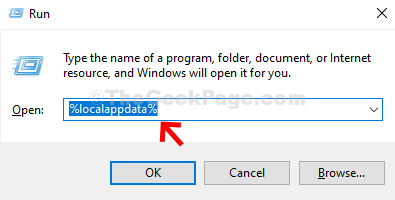
Étape 2: Dans le Local explorateur, cliquez sur Microsoft.
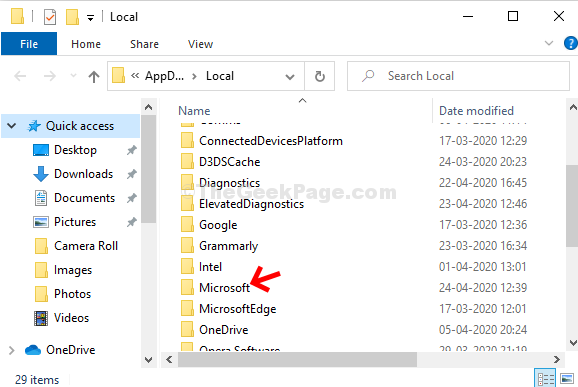
Étape 3: Dans le Microsoft dossier, cliquez sur les fenêtres.
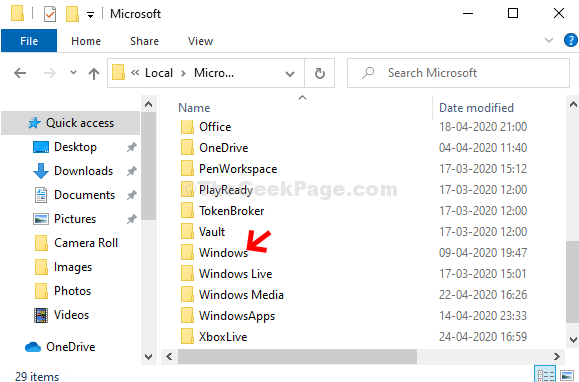
Étape 4: Dans le les fenêtres dossier, cliquez sur Police de caractère.
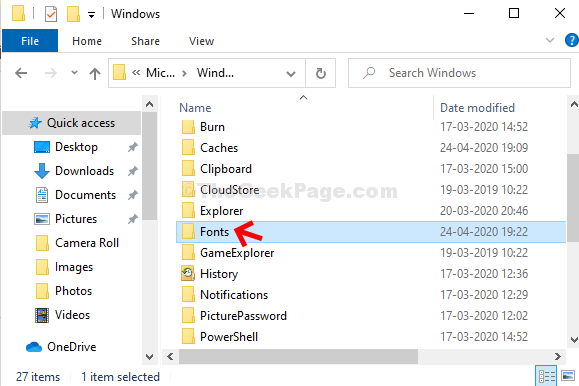
Étape 5: Dans le Polices dossier, vous trouverez de nombreuses polices téléchargées. Sélectionnez celui que vous souhaitez installer, cliquez avec le bouton droit et sélectionnez Installer pour tous les utilisateurs.
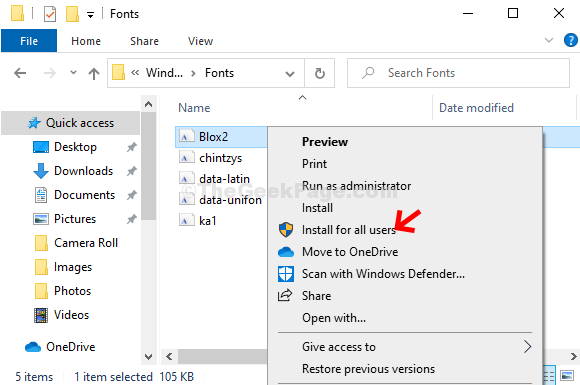
Cette police sera désormais installée. Répéter Étape 5 pour tous Polices Et votre problème doit être résolu. Sinon, passez à la 2ème méthode.
Méthode 2: Comment résoudre le problème de «police installée qui ne fonctionne pas» en exécutant Word en mode sans échec
Étape 1: appuie sur le Clé Windows + R ensemble pour ouvrir le Courir boîte. Taper Witword / Safe dans la boîte de recherche et appuyer Entrer.
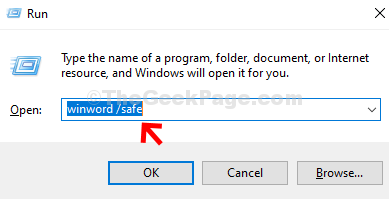
Étape 2: Microsoft Word s'ouvrira dans le Mode sûr.
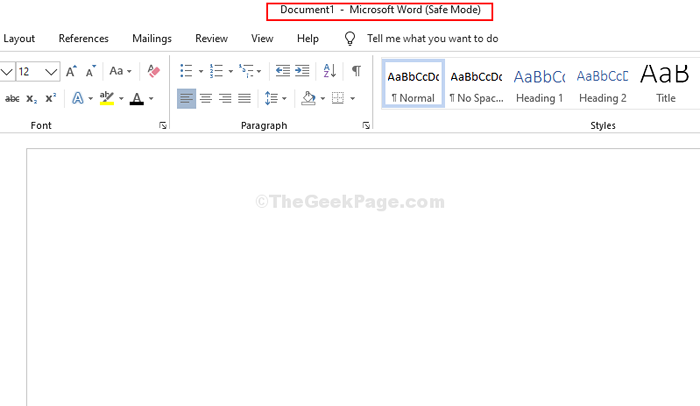
Étape 3: Maintenant, appuyez sur le Clé ctrl + n ensemble sur votre clavier pour ouvrir un nouveau Mot document.
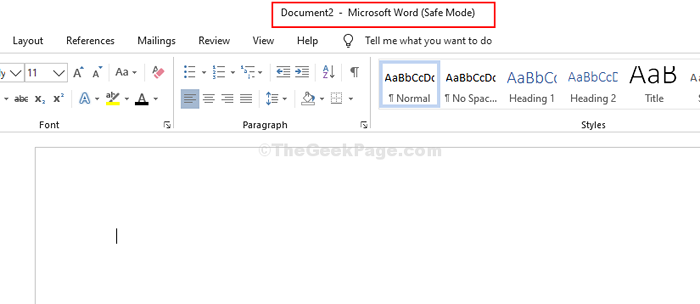
C'est tout et maintenant toutes vos polices installées devraient fonctionner correctement dans toutes vos applications.
- « Comment corriger l'erreur NSIS Erreur de lancement du programme d'installation dans Windows 10 ou 11
- Corrigez le hotspot mobile qui se désactive après un certain temps dans Windows 10/11 »

